
Smartphones sind in vielen Haushalten praktisch die einzigen elektronischen Geräte mit Internetanschluss, und viele Benutzer denken nicht daran, einen Computer über das unbedingt Notwendige hinaus zu verwenden, z Drucken Sie ein anderes Dokument.
Glücklicherweise hat sich die Technologie nicht nur in mobilen Geräten weiterentwickelt, sondern hat auch andere Geräte wie Fernseher, Lautsprecher, Drucker und im Allgemeinen jedes elektronische Gerät erreicht. In diesem Artikel zeigen wir es dir So schließen Sie ein Telefon an einen Drucker an.
Das erste, was wir wissen sollten, bevor wir loslegen Kabel online suchen, besteht darin, dass wir ein Smartphone nicht physisch mit einem Drucker verbinden können, wie dies normalerweise zwischen einem Computer und einem Drucker der Fall ist.
Android ist nicht wie Windows, installiert Treiber nicht automatisch des Druckers, den wir anschließen. Wir können die Treiber auch nicht über andere Geräte installieren, hauptsächlich weil sie von keinem Hersteller erhältlich sind.
Die einzige Lösung die uns bleibt ist drahtlos verbinden, also über WLAN oder Bluetooth. Auf dem Markt finden wir eine große Anzahl von Druckern, die Wi-Fi-Konnektivitätsdrucker anbieten, mit denen wir drahtlos drucken können, ohne eine physische Verbindung herstellen zu müssen.
Wi-Fi-Drucker sind für diejenigen gedacht, die wollen Reduzieren Sie die Anzahl der Kabel in Ihren elektronischen Geräten, da wir es nur an das Stromnetz anschließen müssen. Wir könnten sagen, dass sie mehr oder weniger wie drahtlose Ladestationen sind.
Erste Schritte zur Verwendung eines Wi-Fi-Druckers

Das erste, was wir tun sollten, wenn wir einen Wi-Fi-Drucker kaufen, ist verbinden Sie es mit dem Wi-Fi-Netzwerk unseres Heims oder Arbeitsplatzes. Diese Druckertypen erstellen kein Wi-Fi-Netzwerk, mit dem Benutzer zum Drucken eine Verbindung herstellen müssen, wie dies bei anderen Speichergeräten und Kameras mit Wi-Fi-Konnektivität der Fall ist.
Durch die Verbindung mit dem Wi-Fi-Netzwerk unseres Heim- oder Arbeitsplatzes wird der Drucker für jedes elektronische Gerät verfügbar mit demselben Netzwerk verbunden.
Auf diese Weise wird der Umfang des Druckers Es hängt von der Stärke unseres Signals von unserem Router und unseren Repeatern ab (falls verwendet), so lange wir eine Verbindung zu unserem Router haben, können wir drahtlos von unserem Smartphone oder Computer aus drucken.
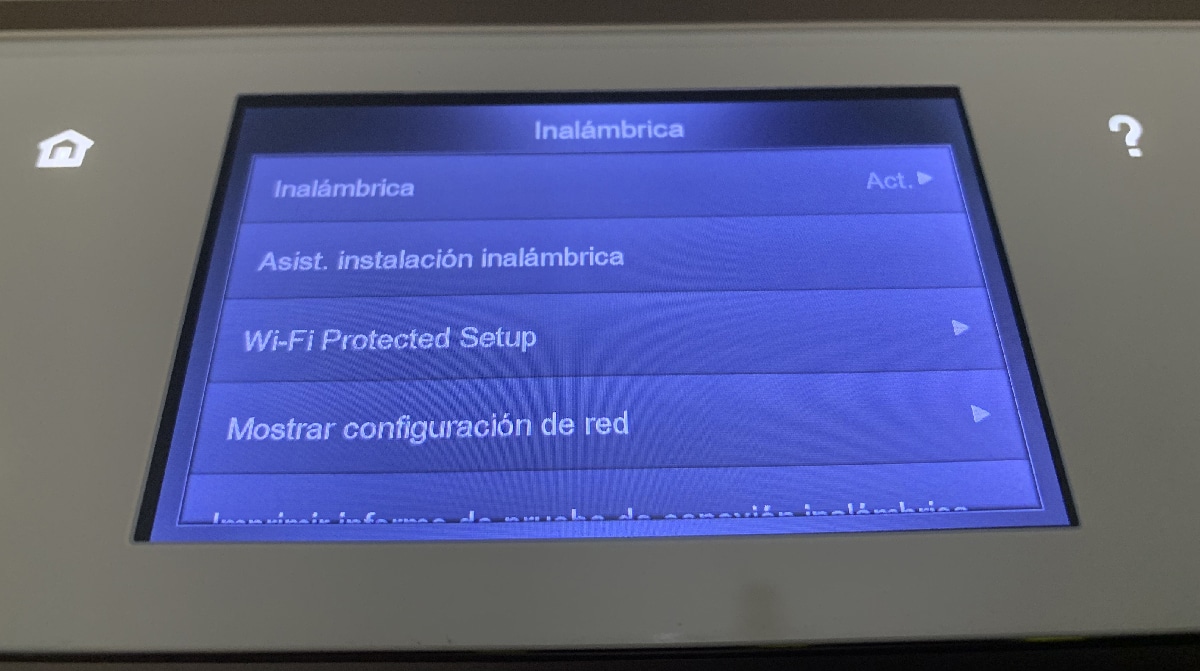
zu Verbinden Sie den Drucker mit unserem Wi-Fi-Netzwerk Wir können es auf zwei verschiedene Arten tun:
- Über den Touchscreen des Druckers, Eingabe von Einstellungen - Drahtlose Verbindungen.
- Anschließen des Druckers an einen Computer und Installieren der Herstellersoftware. Während des Konfigurationsprozesses wird uns die Option angezeigt, die drahtlose Verbindung des Druckers ohne Kabel zu aktivieren.
Nachdem wir den Drucker über die Herstellersoftware so konfiguriert haben, dass er drahtlos arbeitet, wir können es von der Computerausrüstung trennen über unser Wi-Fi-Netzwerk zu arbeiten.
So drucken Sie Dokumente von einem iPhone
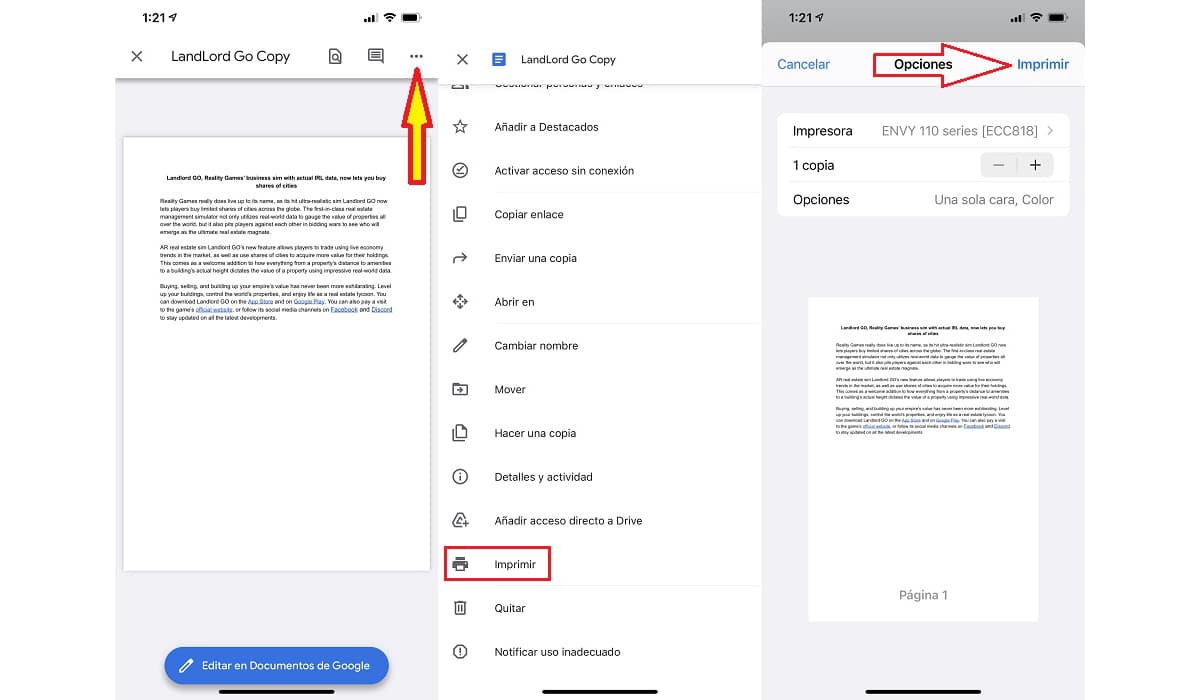
Bevor Sie ein Dokument von einem iPhone drucken, Wir müssen den Drucker nicht zu unserem Mobilgerät hinzufügen. Jedes Mal, wenn wir drucken möchten, sucht unser Gerät nach den Druckern, die wir mit unserem Wi-Fi-Netzwerk verbunden haben.
zu Drucken Sie ein Dokument oder Foto von einem iPhone oder iPad, nachdem wir den Wi-Fi-Drucker konfiguriert haben, müssen wir die Schritte ausführen, die ich Ihnen unten zeige:
- Das erste, was wir tun müssen, ist das Dokument oder das Bild zu öffnen, das wir drucken möchten.
- Wenn es sich um ein Bild handelt, klicken Sie auf das Freigabetaste, Quadrat mit einem Aufwärtspfeil und wählen Sie die Option Drucken.
- Wenn es sich um ein Dokument handelt, müssen wir auf die Dokumentoptionen und suchen Sie nach der Option zum Drucken.
- Wenn Sie auf die Schaltfläche Drucken klicken, erscheint ein neues Fenster, in dem der Druckername wird automatisch angezeigt. Wenn der Drucker nicht angezeigt wird, ist er nicht mit dem Wi-Fi-Netzwerk verbunden.
- Schließlich müssen wir Wählen Sie die Anzahl der Kopien aus was wir drucken möchten und ob wir in Farbe oder Schwarzweiß drucken möchten.
Wenn Sie mehr Optionen haben möchten, als in iOS nativ angezeigt werden, können wir die Printer Pro-Anwendung von Readdle verwenden, eine Anwendung, die es uns ermöglicht Ändern Sie das Papierformat, wenn wir doppelseitig drucken möchten, wenn wir Entwurfsqualität wünschen...
Readdle Printer Pro ist erhältlich in a Lite-Version, mit sehr begrenzten Möglichkeiten und eine kostenpflichtige Version ohne Einschränkung.
So drucken Sie Dokumente von einem Android
Im Gegensatz zu iOS müssen Sie vor dem Drucken eines Dokuments wir müssen die dem Hersteller entsprechende Software installieren Drucker. Nach der Installation steht die Anwendung für alle Anwendungen auf dem System zur Verfügung.
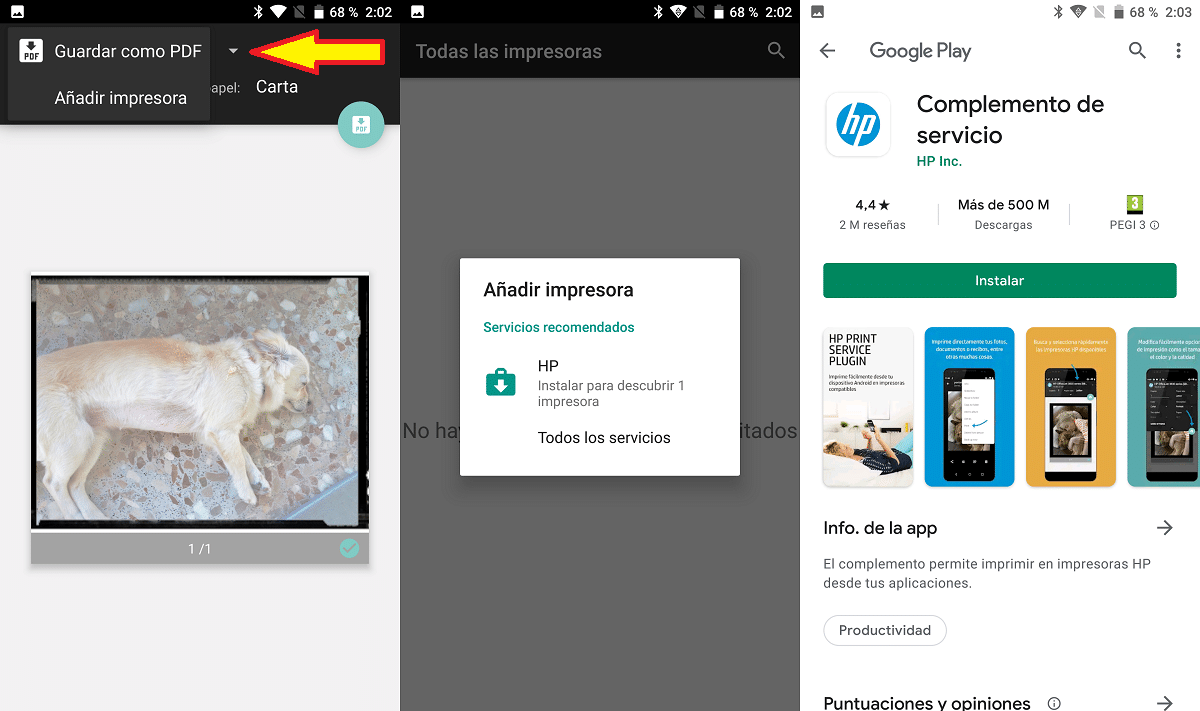
- Nachdem wir das zu druckende Bild oder Dokument ausgewählt haben, klicken Sie auf die Schaltfläche Optionen und wählen Sie die Option Drucken.
- Dann wird oben die Option Als PDF speichern angezeigt. Klicken Sie auf diese Option und unter den angezeigten Optionen wählen wir aus Drucker hinzufügen.
- Android erkennt den Hersteller des Druckers, der mit unserem Wi-Fi-Netzwerk verbunden ist, und bietet uns eine direkter Zugriff auf die Anwendung dieses Herstellers im Play Store verfügbar (in meinem Fall ist es ein HP-Drucker).
- Sobald wir die Herstelleranwendung heruntergeladen haben, können wir unsere Dokumente oder Bilder direkt aus der Anwendung ausdrucken. obwohl wir dies auch von jedem Teil des Systems aus tun können.
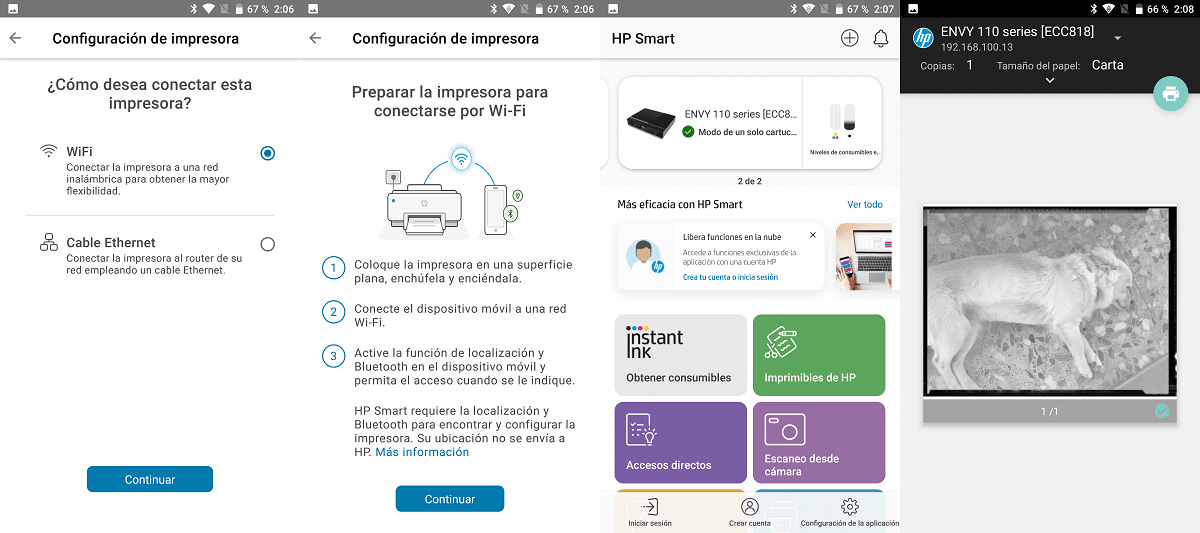
- In meinem Fall musste ich eine neue HP-Anwendung installieren, um den Drucker hinzuzufügen (HP Smart). Sobald diese andere Anwendung installiert ist, erkennt den Drucker automatisch und fügt es dem System hinzu.
- Schließlich kehren wir zu der Anwendung zurück, in der wir das Dokument geöffnet haben oder das Bild, das wir drucken möchten, sich befindet. Im Menü Alle Drucker drücken wir und Wir wählen den Namen des Druckers, den wir installiert haben.
Hinzufügen einer Wi-Fi-Konnektivität zu einem Drucker

Bei Amazon haben wir eine große Anzahl von Optionen für Konvertieren Sie unseren Drucker ohne Wi-Fi-Konnektivität in drahtlosDie meisten erfordern jedoch, dass der Drucker über einen Ethernet-Anschluss verfügt, etwas, das nur sehr wenige Drucker für den Heimgebrauch anbieten, jedoch nicht für Drucker, die für professionelle Umgebungen bestimmt sind.
Die einfachste und günstigste Lösung, die uns das beste Ergebnis bietet, bietet der Hersteller TP-LINK. Dieser Hersteller bietet uns die USB 2.0-Druckserver, ein Gerät, das uns umwandelt Fügen Sie jedem Drucker eine Wi-Fi-Konnektivität hinzu.
Der Druckserver TL-PS110U von TP-LINK ermöglicht es uns, beim Drucken über das Netzwerk auf den Computer zu verzichten. Wir brauchen nur Verbinden Sie den TL-PS110U über seinen USB mit einem Drucker und verbinden Sie den Druckserver mit dem Netzwerk, um von jedem Computer im Netzwerk aus drucken zu können.
Es kompatibel mit den meisten Druckern auf dem Markt, verfügt über einen Hochgeschwindigkeits-Mikroprozessor und einen USB 2.0-Anschluss, sodass Druckaufträge ohne Wartezeit ausgeführt werden können.